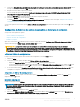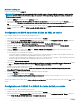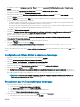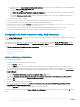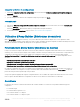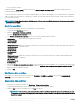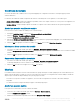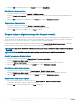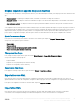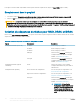Users Guide
• Tous les contrôleurs restants
Lors du lancement de l’Array Builder à partir d’une sélection <Créer un chier de conguration> dans l’action de déploiement, un
contrôleur intégré par défaut est créé.
Lors de la création d’un contrôleur, une condition variable par défaut, une matrice et des disques sont créés pour garantir une conguration
valide. Vous pouvez choisir de laisser le contrôleur non conguré, avec des disques dénis comme non-RAID, ou bien ajouter des matrices
ou exécuter d’autres actions.
REMARQUE : Si le(s) disque(s) est/sont déni(s) sur non RAID, les contrôleurs RAID existants sont eacés lorsque la condition
variable n’est pas remplie.
Ajout d'un contrôleur
1 Sélectionnez un contrôleur de la liste, ou sélectionnez un contrôleur intégré.
Le menu déroulant Contrôleurs est activé.
2 Cliquez sur Contrôleurs > Nouveau contrôleur.
La fenêtre Conguration du contrôleur s'ache.
3 Sous Critères de sélection du contrôleur, eectuez votre sélection parmi les options suivantes :
Sélectionner le
contrôleur localisé
dans le logement.
Entrer le numéro de logement du contrôleur.
Sélectionnez tous les
contrôleurs auxquels
<exactement, au
moins> <nombre
de> disques sont
rattachés.
Dénissez une règle pour sélectionner tous les contrôleurs possédant un nombre de disques égal ou supérieur
à celui sélectionné.
Sélectionnez tous les
contrôleurs restants
sur le système,
indépendamment de
la conguration.
Dénissez une règle pour sélectionner tous les contrôleurs restants sur le système, indépendamment de la
conguration.
4 Dans la zone Variable correspondant aux critères, vous pouvez dénir une règle pour appliquer cette conguration uniquement si elle
correspond à certains critères que vous sélectionnez. Cliquez sur Appliquer cette conguration uniquement lorsque la variable an
d'activer les options de dénition de règle.
5 Cliquez sur OK.
Modication d'un contrôleur
Pour modier un contrôleur, sélectionnez-le et cliquez sur Contrôleurs > Modier le contrôleur. Dans la fenêtre Conguration du
contrôleur, vous pouvez modier votre contrôleur.
Suppression d'un contrôleur
1 Sélectionnez le contrôleur, puis cliquez sur Contrôleurs > Supprimer le contrôleur.
Un avertissement signalant que tous les disques et matrices reliés seront supprimés s'ache.
2 Cliquez sur Oui pour eectuer la suppression ou sur Non pour annuler.
REMARQUE
: Sur un serveur, vous avez besoin d'au moins un contrôleur. S'il n'existe qu'un seul contrôleur et que vous
le supprimez, un message vous signale que le contrôleur par défaut a été utilisé parce que vous avez supprimé le dernier
contrôleur existant.
26 Utilisation de Dell EMC Server Deployment Pack sur les systèmes exécutant System Center Conguration Manager, 2012
SP2, 2012 R2 SP1, 2012 R2, 2012 SP1 ou 2012